Xinput1_4.dll缺失要怎么修复?是DirectInput的一部分,它是Windows操作系统中使游戏控制器能够与游戏进行交互的重要组件。当操作系统无法找到或加载xinput1_4.dll时,就会导致无法启动游戏或应用程序。我们可以采取一些步骤来修复缺失错误,下面一起来看看缺失的修复方法吧。
一.了解文件
是一个动态链接库文件,它属于Microsoft DirectX游戏API(Application Programming Interface)的一部分。它提供游戏控制器支持,包括手柄、游戏杆和其他输入设备。许多游戏和应用程序依赖于这个文件来确保正确的控制器功能。当操作系统无法找到或加载时,就会触发相关的错误提示。
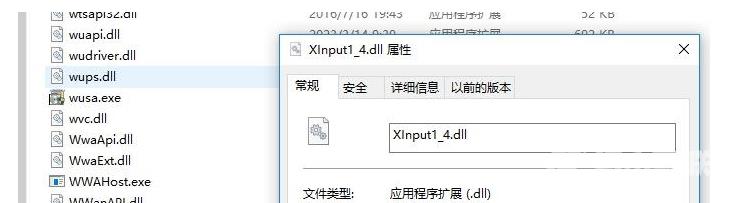
二.文件缺失的修复方法
重新安装DirectX
如果重新启动计算机没有解决问题,那么接下来的步骤是重新安装DirectX。是DirectX库文件的一部分,因此重新安装DirectX可能会修复或替换损坏的文件。以下是重新安装DirectX的步骤:
下载最新版本的DirectX:在浏览器中搜索并找到Microsoft官方网站上的最新版本DirectX。下载与你的操作系统兼容的版本。
运行安装程序:双击下载的安装程序文件,按照提示进行安装。在安装过程中,确保选择正确的安装路径,并根据需要接受许可协议和其他选项。
完成安装:等待安装程序完成必要的文件复制和配置。一旦安装成功,你将收到安装完成的通知。
使用dll修复工具
直接在百度上搜索3DM游戏修复大师,进入官方站点下载一个dll修复工具
进入站点之后下载,直接使用就可以了
点击一键修复dll错误的按钮,就会自动的帮你扫描电脑系统中缺失的dll文件
等扫描完毕后,再点击修复,然后静待修复完成就可以了。
最后就是关机重启一下就能修复完成。(也可以选择手动修复,在dll修复工具上,选择手动修复,然后输入文件,直接查找,下载安装就可以了。)
DLL修复工具_一键修复所有dll缺失的解决方法-3DM游戏修复大师
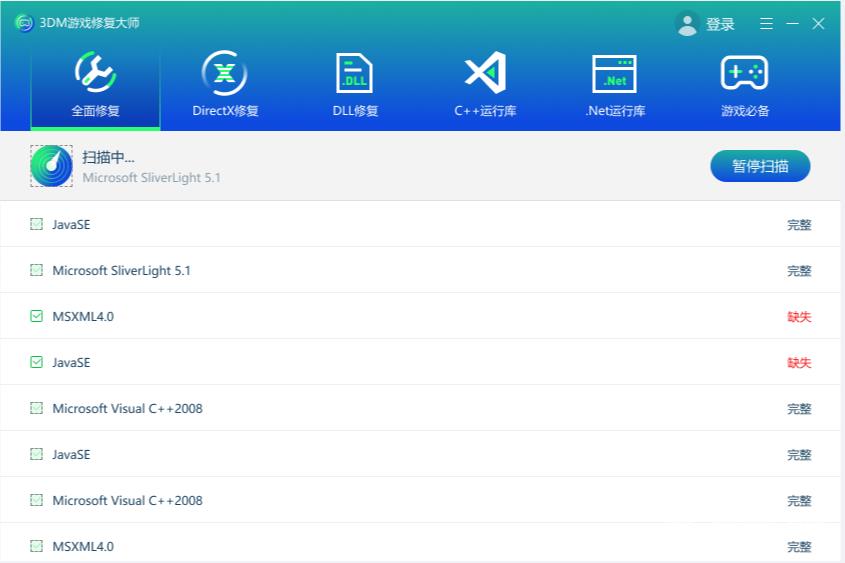
检查游戏控制器驱动程序
某些情况下,缺失错误可能是由于过时或损坏的游戏控制器驱动程序引起的。以下是检查游戏控制器驱动程序的步骤:
打开设备管理器:按下Win + X键,然后选择“设备管理器”,打开设备管理器。
查找游戏控制器:在设备管理器中,展开“游戏控制器”部分,查看是否有任何警告或错误标志。如果有,请右键点击受影响的设备,选择“更新驱动程序”来尝试更新驱动程序。
更新驱动程序:在更新驱动程序的对话框中,选择自动搜索更新的选项以获取最新的驱动程序。如果没有找到更新,请考虑访问设备制造商的网站,下载并安装最新的驱动程序。
下载并安装缺失的DLL文件
如果上述方法仍无法解决缺失错误,你可以尝试手动下载并安装缺失的DLL文件。
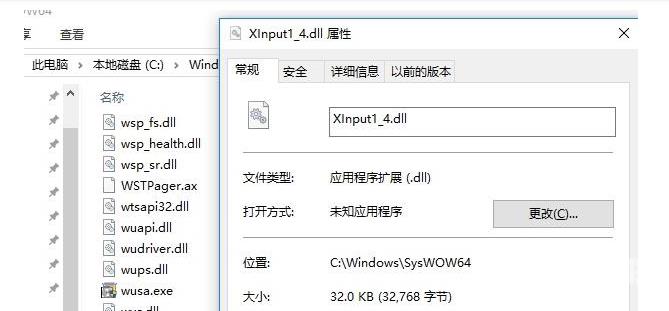
以下是相关步骤:
搜索可靠的DLL文件库网站:在浏览器中搜索可靠的DLL文件库网站,例如http://dll-files.com等。确保选择一个信誉良好、提供正版DLL文件的网站。
搜索并下载文件:在DLL文件库网站上,搜索文件并下载与你的操作系统和应用程序版本兼容的文件。
备份原始文件:在系统目录中,通常是C:\Windows\System32,在找到原始的文件后,将其重命名或移动到其他位置作为备份。
安装新的DLL文件:将下载的文件放置在系统目录中。确保文件名正确,并覆盖现有的文件(如果已存在)。
重新启动计算机:完成安装后,重新启动计算机以使新的DLL文件生效。
